寸法/ラベル - トラブルシューティングガイド
Tatsuro Kawai
Booster
オプション
- RSS フィードを購読する
- 新着としてマーク
- 既読としてマーク
- ブックマーク
- この話題を購読する
- 印刷用ページ
- 不適切なコンテンツを報告
2016-06-20 07:00 PM
既知の問題
ARCHICAD 19のプロジェクトをARCHICAD 20で開くとラベルの位置が変わることがある
該当バージョン:20 | 重大度:回避策を適用可能 | ID:201188ARCHICAD 20での修正により、ミラーラベルおよび連動ラベルの位置が修正されるようになったため、AC19のファイルをAC20で開くとラベルの位置が正しく表示されないことがあります。 この問題は、ARCHICAD 19でミラーリングした後に連動ラベルおよびミラーラベルを手動で再配置した場合に発生することがあります。AC20では、これらの再配置されたラベルの位置が変わる原因である元の問題が修正されました。
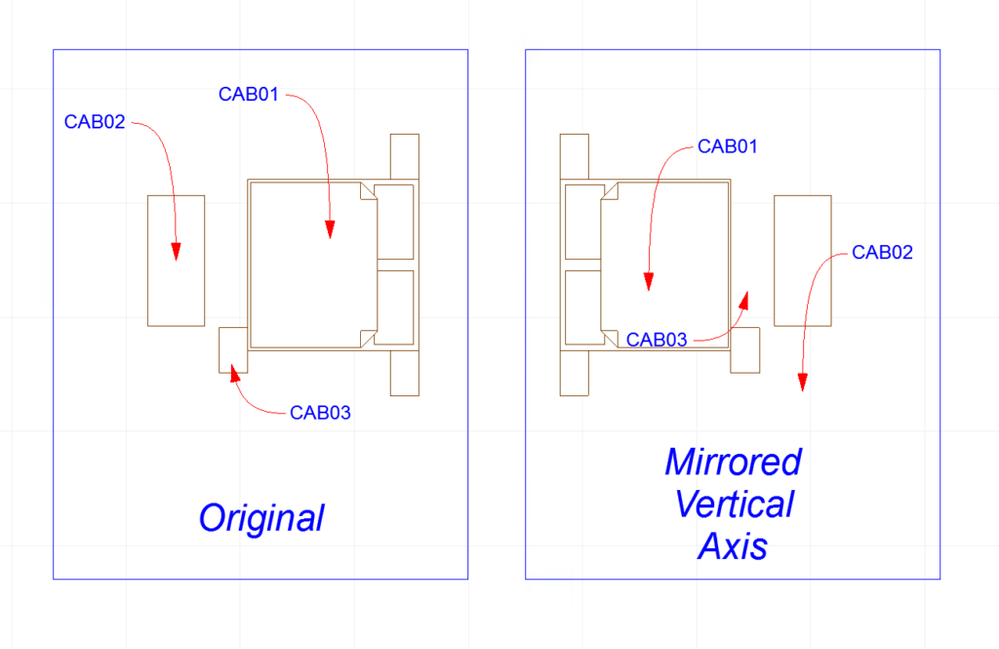
別のモデル表示オプションを使用してビューを切り替えると、ビューに依存するホットスポットの寸法がなくなることがある
問題
選択したモデル表示オプションによって異なって表示されるオブジェクトに配置された寸法は、寸法が記入されたホットスポットから別のホットスポットに移動することがあります。ホットスポットIDが一方のビューに存在してもう一方のビューには存在しない場合、寸法は、表示されていないビュー上で最も近いホットスポットを見つけます。回避策
オブジェクトのホットスポットを各ビューに表示して、寸法が新しいホットスポットを探さないようにします。解決方法
ホットスポットと寸法間の接続が維持されるように、各ビューで同じIDを持つようにオブジェクトのスクリプトを記述します。吸引高度寸法がリノベーションステータスに間違って扱われる
該当バージョン:17 | 重大度:回避策を適用可能 | ID:167864問題
[スラブに吸引]をオンにして配置された高度寸法が、吸引する要素との連動を解除します。これらの要素は、シェル、スラブ、またはメッシュです。説明される現象は、高度寸法が配置される前に、リノベーションステータスが解体または新設に変更された場合にのみ発生します。高度寸法が配置された後にリノベーションステータスが設定された場合は、問題は発生しません。回避策
この問題が解決するまで、高度寸法を配置するのは、寸法が吸引される要素のリノベーションステータスを設定した後のみにすることをお勧めします。 注記:この問題はARCHICAD 18で修正されています。
注記:この問題はARCHICAD 18で修正されています。
寸法の切断面の感度
問題- 寸法は要素の区別ポイントに連動しています。要素の位置と形状を変更すると、当然連動する寸法が確認され、更新されます。
- 寸法が記入されたポイントがもう使用できなくなっている場合、切断面の位置を変更すると特殊な状況になることがあります。このような場合、連動するポイントがもう存在しないので、確認プロセスの結果、連動寸法が失われることがあります。
- この合理的な消失により、さまざまな切断面の高さを持つビューが存在し、特定のポイントのみいずれかのビューに表示される平面の場合に、異常が発生することがあります。
- 当然この現象に対して弱いオブジェクトは、さまざまな高さ、カーテンウォール、傾斜壁にさまざまな複数の寸法を記入可能なポイントのあるオブジェクトです。真直壁の場合、問題は発生しません。
傾斜壁の寸法が失われる例:
- フロア0で寸法が取得されます。
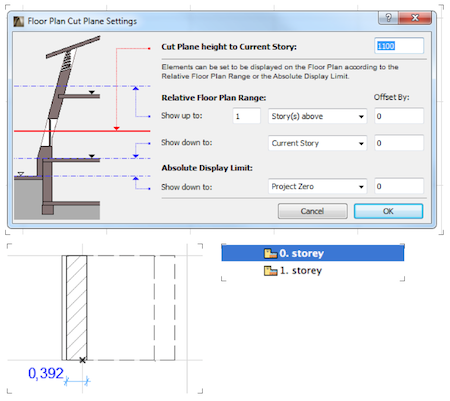
- フロア1に進むと、切断面の高さが異なります。

- フロア0に戻ると寸法が失われます。
原因
確認寸法を呼び出すと、ARCHICADは切断されない特定の要素を解釈し、切断ステータスにアタッチされる寸法を解放します。解決方法
このような複雑なオブジェクトが存在する場合、ベストプラクティスは、平面ファイル全体に同じ切断面の高さを使用することです。オブジェクトと寸法の関係
問題
いくつかのオブジェクトを寸法付きで配置した平面があります。平面を保存するときに、このオブジェクトにアクティブなライブラリが含まれません(黒色または緑色のドットになり、欠落するオブジェクトとして平面に表示されます)。このファイルをもう一度開いて、以前欠落していたオブジェクトを再び追加すると、寸法が間違った場所に配置されます。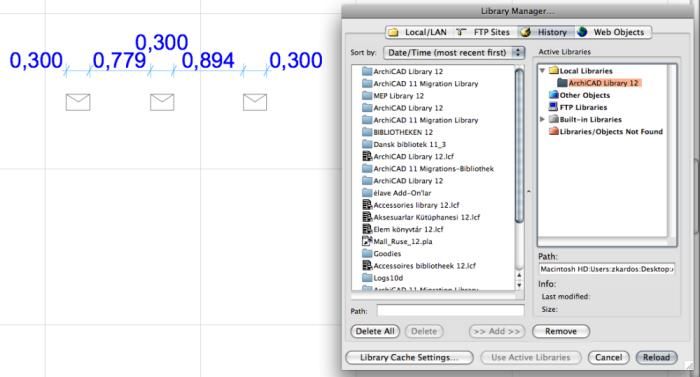
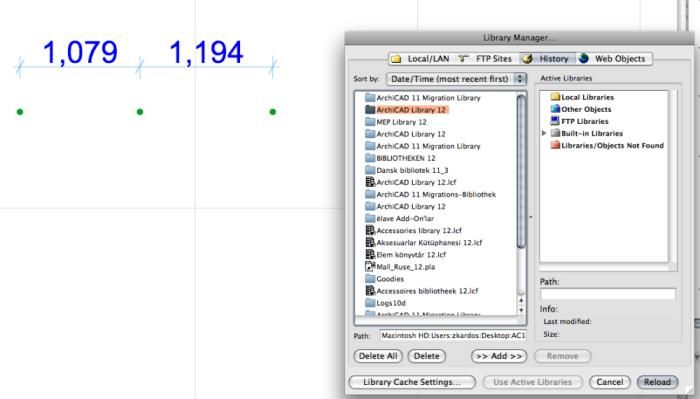
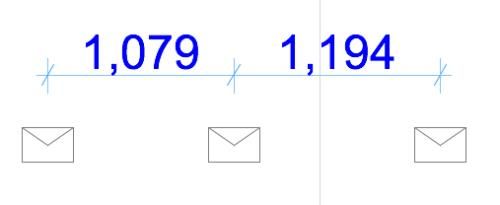
原因
ARCHICAD12以降、いくつかの変更が行われました。現在平面を開くときに、寸法の再カウントも行われます。欠落したオブジェクトの場合、寸法は常にオブジェクトの中央に合わせられます。解決方法
オブジェクトをライブラリに追加して、ファイルを保存し直します。ファイルを再び開くと、寸法はオリジナルの位置にあります。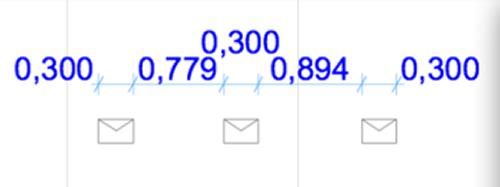
関連する記事
